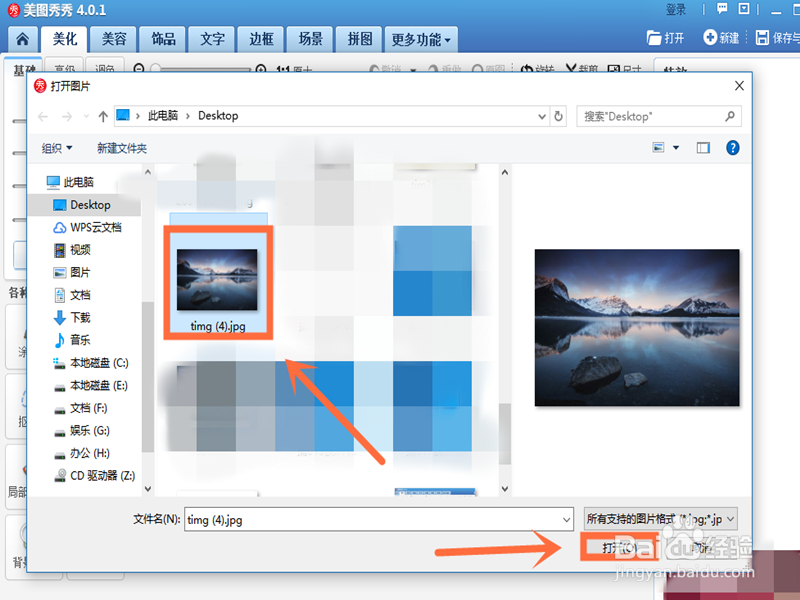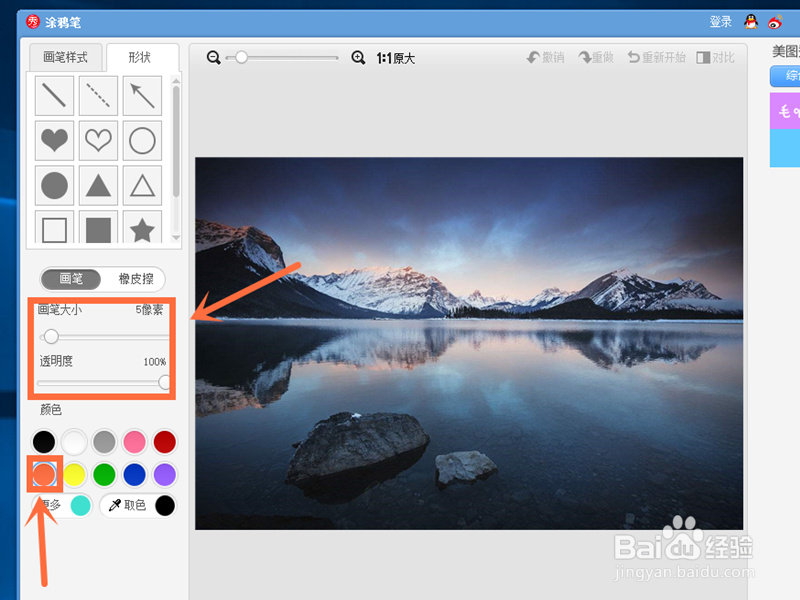如何在图片上添加箭头图片上怎么添加箭头
1、1.第一步,选择点击电脑桌面上“美图秀秀”应用程序图标;
2、2.第二步,我们点击主页上方选项中的“美化”按钮;
3、3.第三步,选择点击“美化”选项中的“打开一张图片”按钮;
4、4.第四步,从电脑上选择一张要进行添加箭头的照片,并点击选择右下方的“打开”按钮;
5、5.第五步,图片会在界面上显示,我们点击选择“各种画笔”选项中的“涂鸦笔”按钮;
6、6.第六步,我们选择点击上方的“形状”按钮;
7、7.第七步,点击选择“形状”选项中的“箭头”按钮;
8、8.第八步,我们调整画笔大小和透明度,以及颜色的选择;
9、9.第九步,在图片上我们点击鼠标,往图片上进行拖动,就可以添加箭头了。
声明:本网站引用、摘录或转载内容仅供网站访问者交流或参考,不代表本站立场,如存在版权或非法内容,请联系站长删除,联系邮箱:site.kefu@qq.com。
阅读量:28
阅读量:47
阅读量:24
阅读量:25
阅读量:75